Iemand permanent op Facebook blokkeren of deblokkeren?
Als u iemand op Facebook(unblock someone on Facebook) wilt blokkeren(block) of deblokkeren , is dit artikel nuttig voor u. Of iemand nu in je Vriendenlijst(Friend) staat of niet, je kunt hem/haar blokkeren met behulp van deze stapsgewijze handleiding.
Facebook is een van de beste grootste sociale netwerksites waar mensen vreemden ontmoeten om vrienden te worden. Soms gaat het echter mis en raken mensen uiteindelijk verveeld of lastiggevallen. Als je zoiets overkomt, of iemand stuurt je dreigende berichten of andere spamberichten, dan is het beter om hem/haar meteen te blokkeren. Net zoals je Facebook-spelverzoeken kunt blokkeren, kun je ook personen blokkeren.
Wat gebeurt er als je iemand op Facebook blokkeert ?
Wanneer je iemand op Facebook blokkeert , kan hij/zij niet langer-
- Tot ziens op Facebook . He/she kan je niet vinden in de Facebook -zoekopdracht. Zelfs als hij/zij je profiel rechtstreeks opent, wordt het niet geopend.
- Voeg(Add) je toe als vriend. He/she kan je geen vriendschapsverzoek sturen.
- Stuur een bericht naar u.
- Tag je in een foto, post, video, etc.
- Nodig(Invite) je uit om pagina's leuk te vinden of lid te worden van groepen.
Als je akkoord gaat met deze punten, ga je gang en volg deze gids.
Hoe iemand op Facebook te blokkeren
Volg deze stappen om iemand op Facebook te blokkeren:(Facebook)
- Open de Facebook- website en log in op uw account.
- Open het Facebook-profiel van de persoon.
- Klik op het pictogram met de drie stippen.
- Selecteer de optie Blokkeren(Block) .
- Klik op de knop Bevestigen(Confirm) .
Lees verder voor meer informatie over deze stappen.
Open eerst de officiële Facebook- website en voer uw inloggegevens in om u aan te melden bij uw account. Open daarna het profiel van de persoon die u wilt blokkeren. Nadat je het profiel hebt geopend, ben je een knop die eruitziet als een pictogram met drie stippen. Klik(Click) erop en selecteer de optie Blokkeren(Block ) .

Klik nu op de knop Bevestigen(Confirm ) om hem/haar op Facebook te blokkeren .
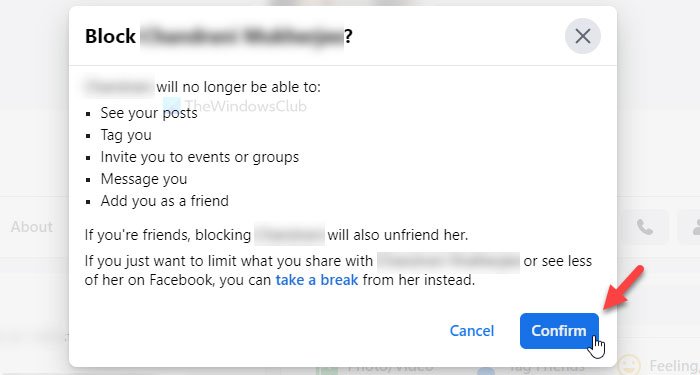
Eenmaal gedaan, zal hij/zij meer in staat zijn om alle dingen te doen zoals eerder vermeld.
Iemand op Facebook deblokkeren
Volg deze stappen om iemand op Facebook te deblokkeren:(Facebook)
- Log in op uw Facebook -account en klik op de profielfoto.
- Selecteer Settings & Privacy > Settings .
- Schakel over naar het tabblad Blokkeren .(Blocking)
- Zoek de persoon die je wilt deblokkeren.
- Klik op de knop Deblokkeren(Unblock) .
- Klik op de knop Bevestigen(Confirm) in het pop-upvenster.
Blijf lezen om meer te weten te komen over deze stappen in detail.
Log eerst in op uw Facebook -profiel en klik op uw profielfoto in de rechterbovenhoek.
Selecteer nu Settings & Privacy > Settings . Schakel vervolgens over naar het tabblad Blokkeren(Blocking ) en ontdek de persoon die u wilt deblokkeren. Klik(Click) op de bijbehorende knop Deblokkeren(Unblock ) .
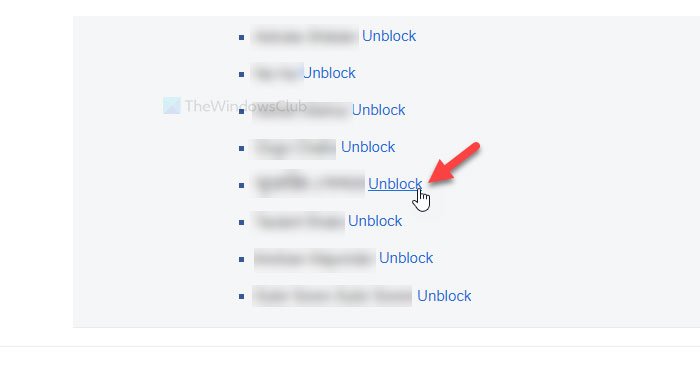
Het vraagt u om het deblokkeren te bevestigen. Doe dit door op de knop Bevestigen(Confirm ) in het pop-upvenster te klikken.
Wanneer je iemand op Facebook deblokkeert , zal hij/zij je berichten op de tijdlijn zien.
In dit geval kan hij/zij je toevoegen aan een groep, pagina-achtige verzoeken, spelverzoeken(Game) , enz. verzenden.
Related posts
Ontmoet Microsoft Ruuh-chatbot op Facebook - Alles wat u moet weten!
Artikelen verkopen op Facebook Marketplace
Hoe de donkere modus in nieuw Facebook-ontwerp in te schakelen
Hoe Off-Facebook-activiteit uitschakelen en beheren?
E-mailadres wijzigen op Facebook, Twitter en LinkedIn
Hoe doe je een Facebook Watch Party?
Hoe de verjaardagskalender van Facebook te exporteren
Facebook Messenger Spraak- en videogesprek werkt niet op pc
Hoe u uw Facebook-account kunt beveiligen tegen hackers
Hoe Facebook-account te herstellen met de hulp van Vrienden en Familie
Toegang van derden van Facebook, Google, Microsoft, Twitter intrekken
Hoe berichten te verbergen of te verwijderen en tags in bulk van Facebook te verwijderen
Maak een testaccount op Facebook zonder e-mail of telefoonnummer
Hoe u een uitgeschakeld Facebook-account kunt herstellen zonder uzelf te belasten
Politieke advertenties op Facebook en Instagram uitschakelen
Hoe Facebook te gebruiken om een Social Media Influencer te worden
Beste gratis Facebook Messenger-apps voor Windows-pc
Hoe Facebook pop-up Gesprekken Chat-tabfunctie uit te schakelen
Hoe Instagram en WhatsApp te verbinden met Facebook-pagina
Met UniShare kun je tegelijk delen op Facebook, Twitter en LinkedIn
